Mag ya r m ag ya r m ag ya r m ag ya r – Asus CG8270 User Manual
Page 224
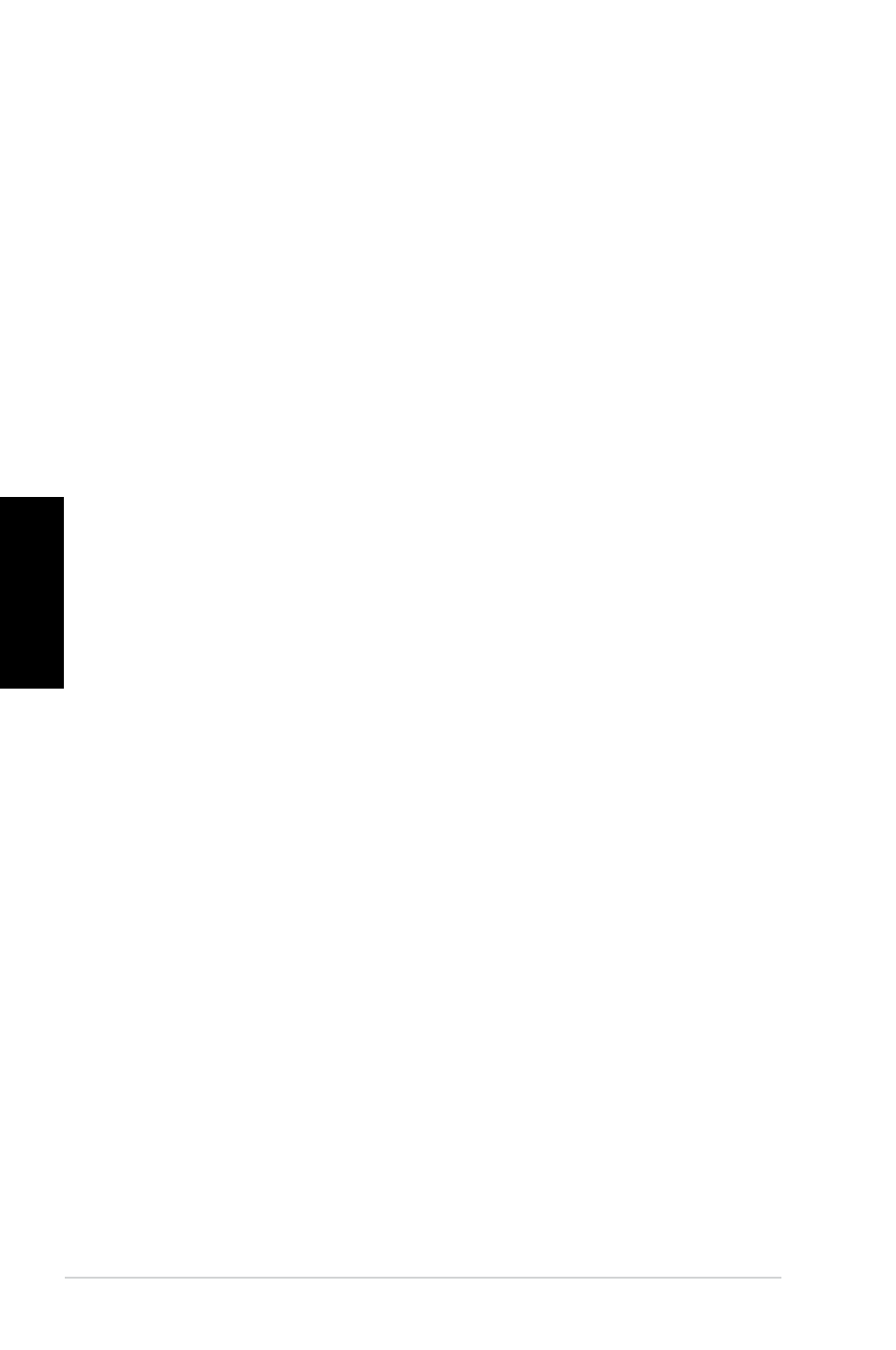
7. fejezet: Hibakeresés
M
ag
ya
r
M
ag
ya
r
M
ag
ya
r
M
ag
ya
r
?
Nincs kép a monitoron.
•
Ellenőrizze, hogy be van-e kapcsolva a monitor.
•
Győződjön meg arról, hogy a monitor megfelelően csatlakozik a számítógép
videó kimeneti csatlakozójához.
•
Ha számítógépe különálló grafikuskártyával rendelkezik, győződjön meg arról,
hogy a monitort a különálló grafikuskártya videó kimeneti csatlakozójához
csatlakoztatta.
•
Ellenőrizze, hogy nem görbült-e el valamelyik érintkező a monitor videó
csatlakozó dugójában. Ha görbült érintkezővel találkozik, cserélje ki a monitor
videokábelét.
•
Ellenőrizze, hogy megfelelően csatlakozik-e a monitor az áramforráshoz.
•
További hibaelhárítási információkért forduljon a monitor dokumentációjához.
?
Több monitor használata esetén csak az egyik monitoron van kép.
•
Győződjön meg arról, hogy mindkét monitor be van kapcsolva.
•
A POST alatt csak a VGA-csatlakozóhoz csatlakoztatott monitoron jelenik meg
kép. A kettős megjelenítés funkció csak Windows alatt működik.
•
Ha grafikuskártya van a számítógépében, győződjön meg arról, hogy a
monitorokat a grafikuskártya kimeneti csatlakozóihoz csatlakoztatta.
•
Győződjön meg arról, hogy a többmonitoros megjelenítési beállítások
helyesek. További információkért forduljon a Több külső képernyő
csatlakoztatása című részhez a 3 fejezetben.
?
A számítógépem nem észleli az USB-háttértár eszközt.
•
Amikor első alkalommal csatlakoztat egy USB-háttértár eszközt a
számítógéphez, a Windows automatikusan telepíti annak illesztőprogramját.
Várjom néhány másodpercig, majd nyissa meg a Sajátgép mappát, hogy
ellenőrizze, észlelte-e a rendszer az USB-háttértár eszközt.
•
Csatlakoztassa az USB-háttértár eszközt egy másik számítógéphez, hogy
ellenőrizze nem romlott-e el vagy hibásan működik-e az USB-háttértár eszköz.
?
Szeretném visszaállítani vagy visszavonni számítógépem
rendszerbeállításait anélkül, hogy ez befolyásolná személyes
fájljaimat vagy adataimat.
A Windows® rendszer-visszaállítás szolgáltatása lehetővé teszi a
rendszerbeállítások visszaállítását vgay visszavonását anélkül, hogy
ez befolyásolná személyes adatait, pl. a dokumentumokat vagy fotókat.
További információkért olvassa el a Rendszer visszaállítása című részt a 2.
fejezetben.
